Utilitas Pemantauan SSD Mac
 Hai Geektimes! Tidak ada gunanya menggambarkan keunggulan SSD atau solid-state drive di atas HDD - mereka yang menghargai peluncuran cepat sistem operasi, tidak adanya kebisingan dan konsumsi daya yang rendah mungkin sudah berhasil mendapatkan drive seperti itu. Tetapi petualangan dengan SSD tidak berakhir di sana: seperti mobil atau bahkan smartphone, drive ini membutuhkan penanganan dan perawatan yang cermat. Karena itu, secara berkala Anda perlu mengawasinya.Jika Anda menginstal Vector atau drive solid-state lain dari OCZ alih-alih HDD (atau bersamaan dengan itu) pada Mac, ini dapat dilakukan dengan cukup sederhana - pabrikan menawarkan utilitas SSD Guru sendiri , yang memungkinkan Anda untuk mempertahankan disk dalam kondisi yang tepat (kami telah menulis tentang hal itu secara terperinci dalam posting blog) Namun, pengembang pihak ketiga tidak tidur - banyak yang telah lama meluncurkan solusi mereka sendiri di pasar yang patut mendapat perhatian. Kami akan membicarakannya.Jika Anda menginstal SSD alih-alih HDD di MacBook (dengan Optibay atau tidak), ini sangat penting bagi Anda.
Hai Geektimes! Tidak ada gunanya menggambarkan keunggulan SSD atau solid-state drive di atas HDD - mereka yang menghargai peluncuran cepat sistem operasi, tidak adanya kebisingan dan konsumsi daya yang rendah mungkin sudah berhasil mendapatkan drive seperti itu. Tetapi petualangan dengan SSD tidak berakhir di sana: seperti mobil atau bahkan smartphone, drive ini membutuhkan penanganan dan perawatan yang cermat. Karena itu, secara berkala Anda perlu mengawasinya.Jika Anda menginstal Vector atau drive solid-state lain dari OCZ alih-alih HDD (atau bersamaan dengan itu) pada Mac, ini dapat dilakukan dengan cukup sederhana - pabrikan menawarkan utilitas SSD Guru sendiri , yang memungkinkan Anda untuk mempertahankan disk dalam kondisi yang tepat (kami telah menulis tentang hal itu secara terperinci dalam posting blog) Namun, pengembang pihak ketiga tidak tidur - banyak yang telah lama meluncurkan solusi mereka sendiri di pasar yang patut mendapat perhatian. Kami akan membicarakannya.Jika Anda menginstal SSD alih-alih HDD di MacBook (dengan Optibay atau tidak), ini sangat penting bagi Anda.Drivedx
Utilitas ini memberikan informasi komprehensif tentang drive SSD. Pada tab dengan nama disk Anda dapat menemukan informasi dasar, masalah yang dihadapi, indikator kesehatan drive dan informasi berguna lainnya.Di sini kita melihat bahwa drive benar-benar sehat - indikator "kesehatan keseluruhan" adalah 100%, namun, SSD kami memiliki sedikit lebih "hidup". Kapasitas drive adalah 480 GB, dan total waktu operasi adalah 982 jam. Jumlah siklus melebihi 3.000, yang cukup normal untuk disk muda.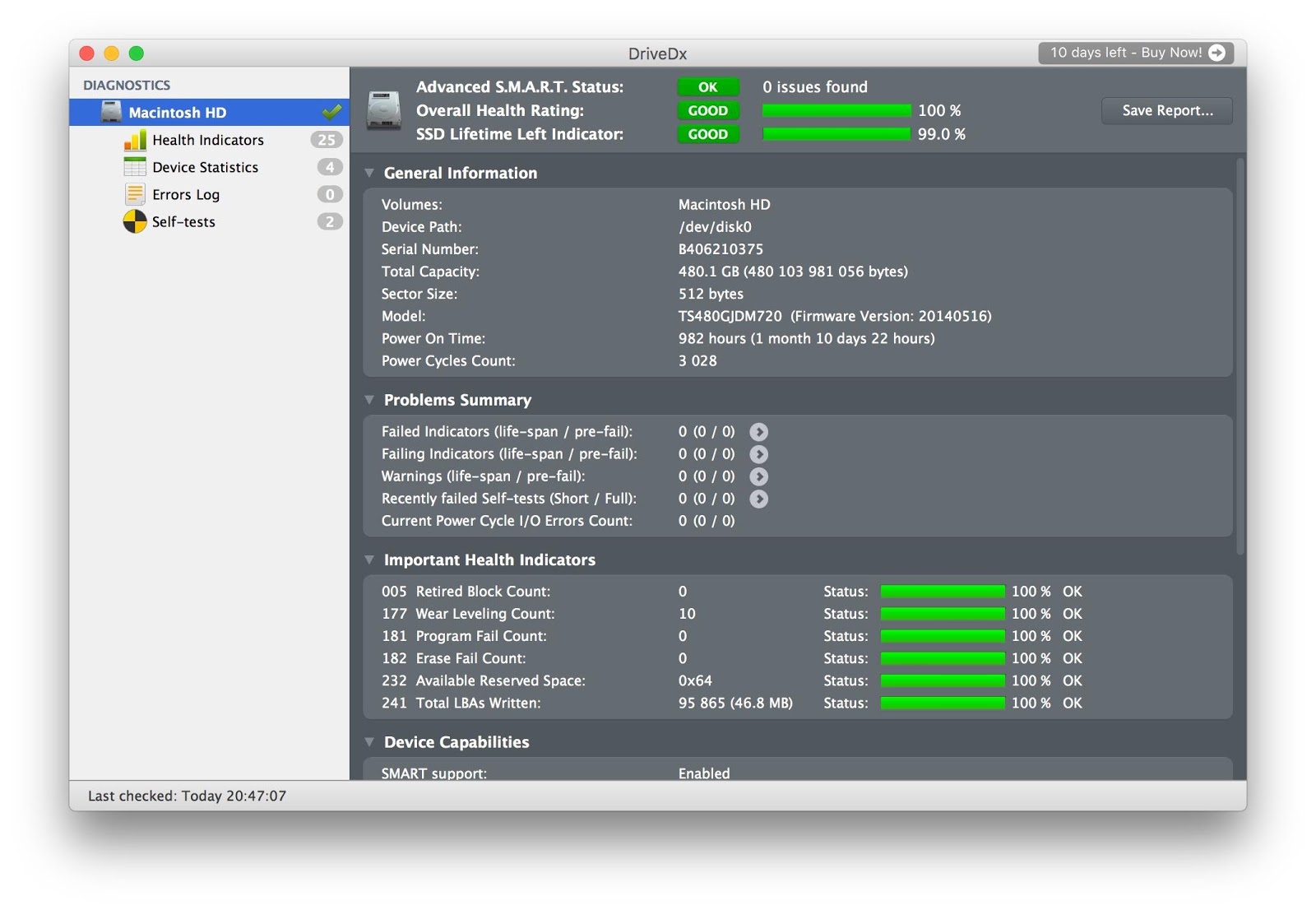 Tidak adanya masalah dan kondisi indikator kesehatan yang baik menunjukkan bahwa disk dimonitor dan dipelihara pada tingkat maksimum.
Tidak adanya masalah dan kondisi indikator kesehatan yang baik menunjukkan bahwa disk dimonitor dan dipelihara pada tingkat maksimum. Daftar lengkap indikator tersedia di tab yang sesuai.
Daftar lengkap indikator tersedia di tab yang sesuai.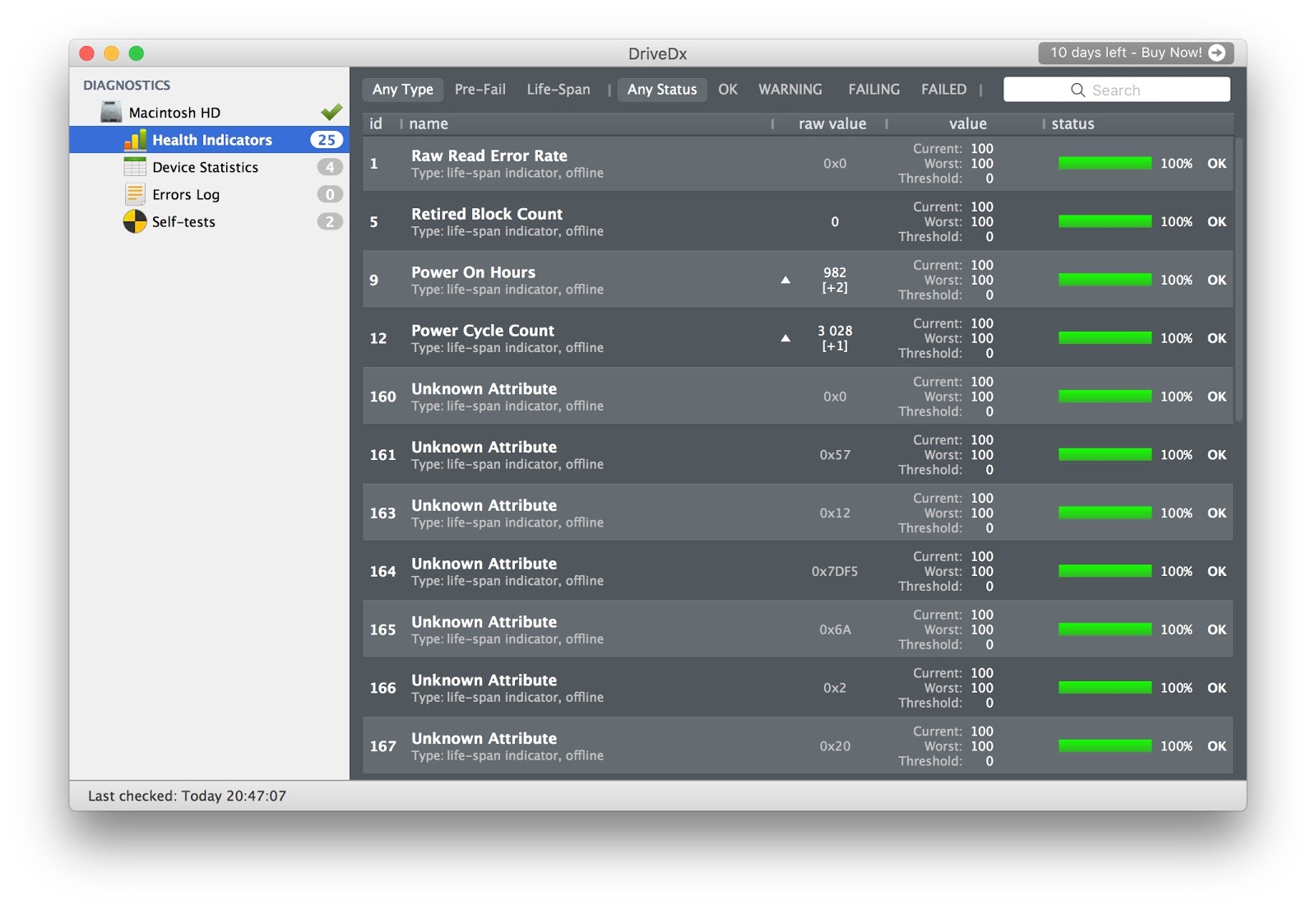 Pada tab dengan statistik, Anda dapat menemukan fakta menarik seperti jumlah sektor logis yang direkam dan dibaca, adanya kesalahan antarmuka dan data pada reboot paksa.
Pada tab dengan statistik, Anda dapat menemukan fakta menarik seperti jumlah sektor logis yang direkam dan dibaca, adanya kesalahan antarmuka dan data pada reboot paksa.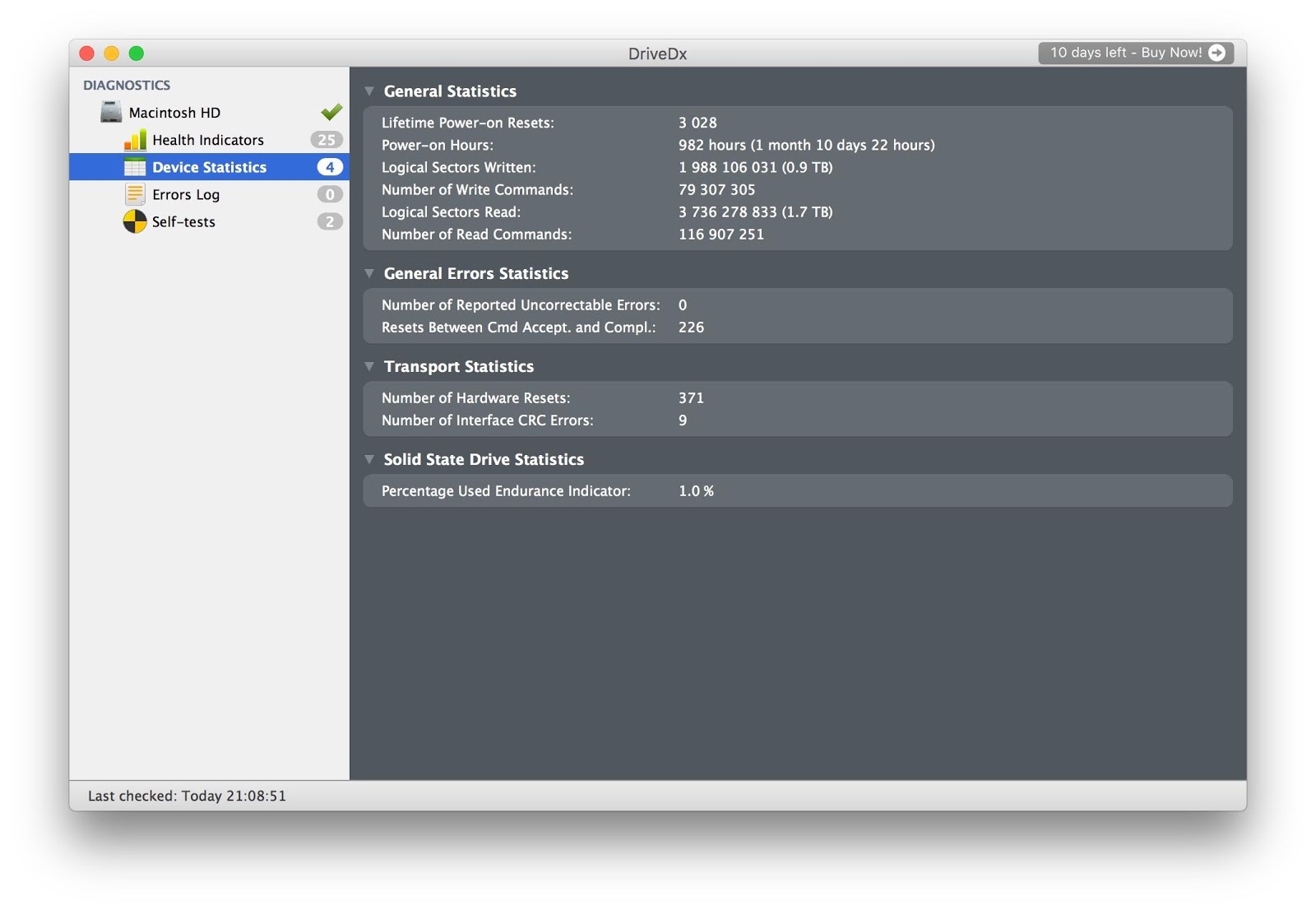 Jika kesalahan terjadi, mereka semua dicatat dalam log, sehingga Anda akan selalu mencari tahu apa penyebab masalah tertentu, dan Anda dapat dengan cepat memperbaikinya. Untuk memeriksa SSD untuk kesalahan tersebut, Anda dapat menjalankan tes khusus yang akan mendeteksi mereka. Ada dua opsi untuk dipilih - tes cepat dan panjang. Mereka secara otomatis diadakan ketika program dimulai.Mungkin satu-satunya kekurangan dari aplikasi ini adalah aplikasi itu dibayar. Anda harus membayar $ 24,99 untuk lisensi pribadi, dan $ 49,99 untuk lisensi keluarga. Pengembang mengatur penjualan secara berkala, sehingga jika keberuntungan berhasil, program tersebut dapat diambil dengan diskon 20 persen.
Jika kesalahan terjadi, mereka semua dicatat dalam log, sehingga Anda akan selalu mencari tahu apa penyebab masalah tertentu, dan Anda dapat dengan cepat memperbaikinya. Untuk memeriksa SSD untuk kesalahan tersebut, Anda dapat menjalankan tes khusus yang akan mendeteksi mereka. Ada dua opsi untuk dipilih - tes cepat dan panjang. Mereka secara otomatis diadakan ketika program dimulai.Mungkin satu-satunya kekurangan dari aplikasi ini adalah aplikasi itu dibayar. Anda harus membayar $ 24,99 untuk lisensi pribadi, dan $ 49,99 untuk lisensi keluarga. Pengembang mengatur penjualan secara berkala, sehingga jika keberuntungan berhasil, program tersebut dapat diambil dengan diskon 20 persen.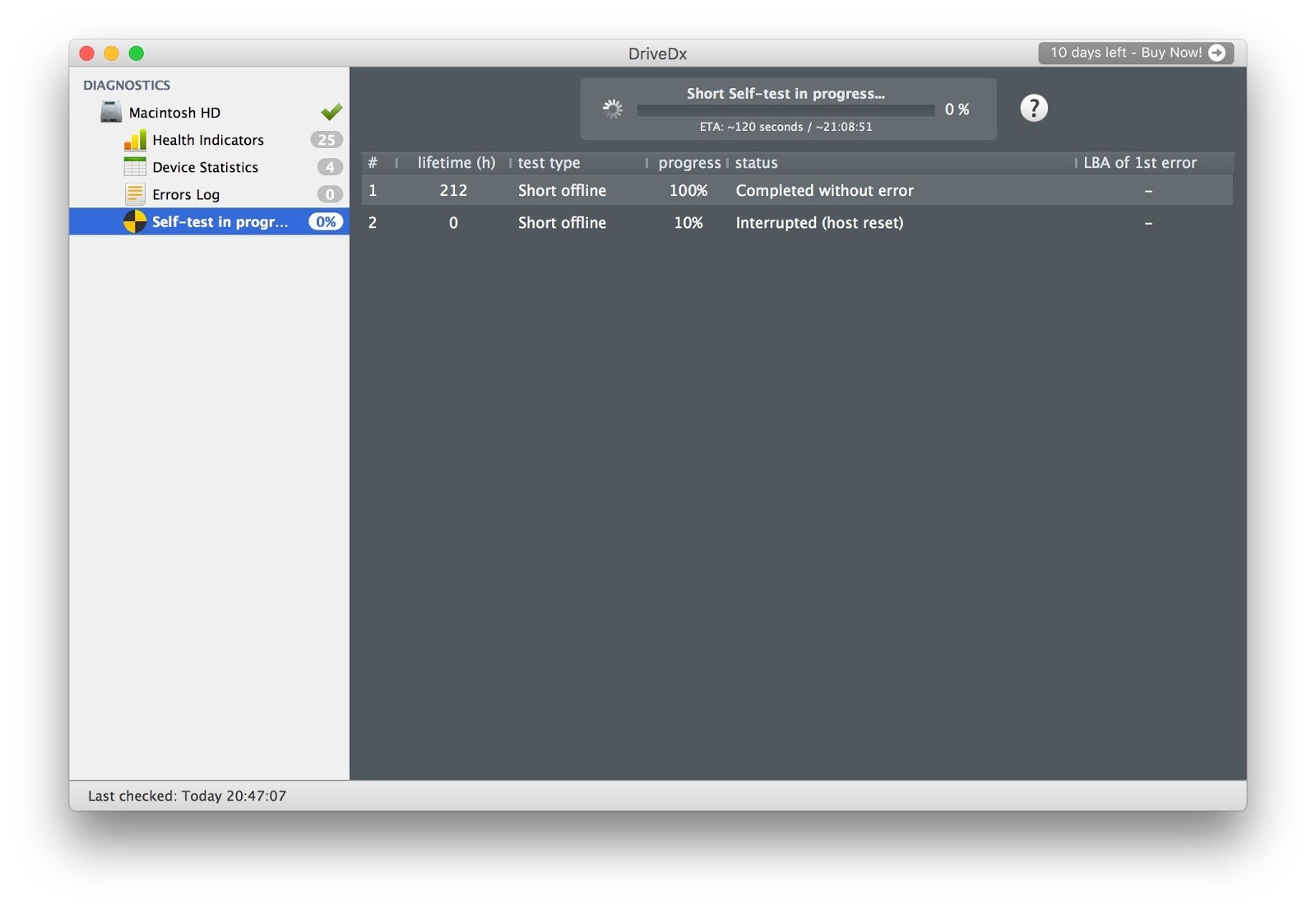
Chameleon SSD Optimizer
Alternatif gratis hebat untuk DriveDx dengan satu fitur penting - kemampuan untuk mengaktifkan TRIM untuk SSD. Apakah itu harus diaktifkan atau tidak tergantung pada drive itu sendiri: beberapa drive menunjukkan kecepatan rendah dan indikator kinerja yang merupakan keharusan bagi mereka.Utilitas menonaktifkan tanda tangan elektronik ekstensi kernel (.kext) yang diperkenalkan Apple di OS X Yosemite untuk menangani program-program seperti Trim Enabler, tetapi pada OS X El Capitan Chameleon SSD Optimizer melakukan pekerjaan yang sangat baik. Untuk melakukan ini, jangan lupa untuk memberinya hak administrator.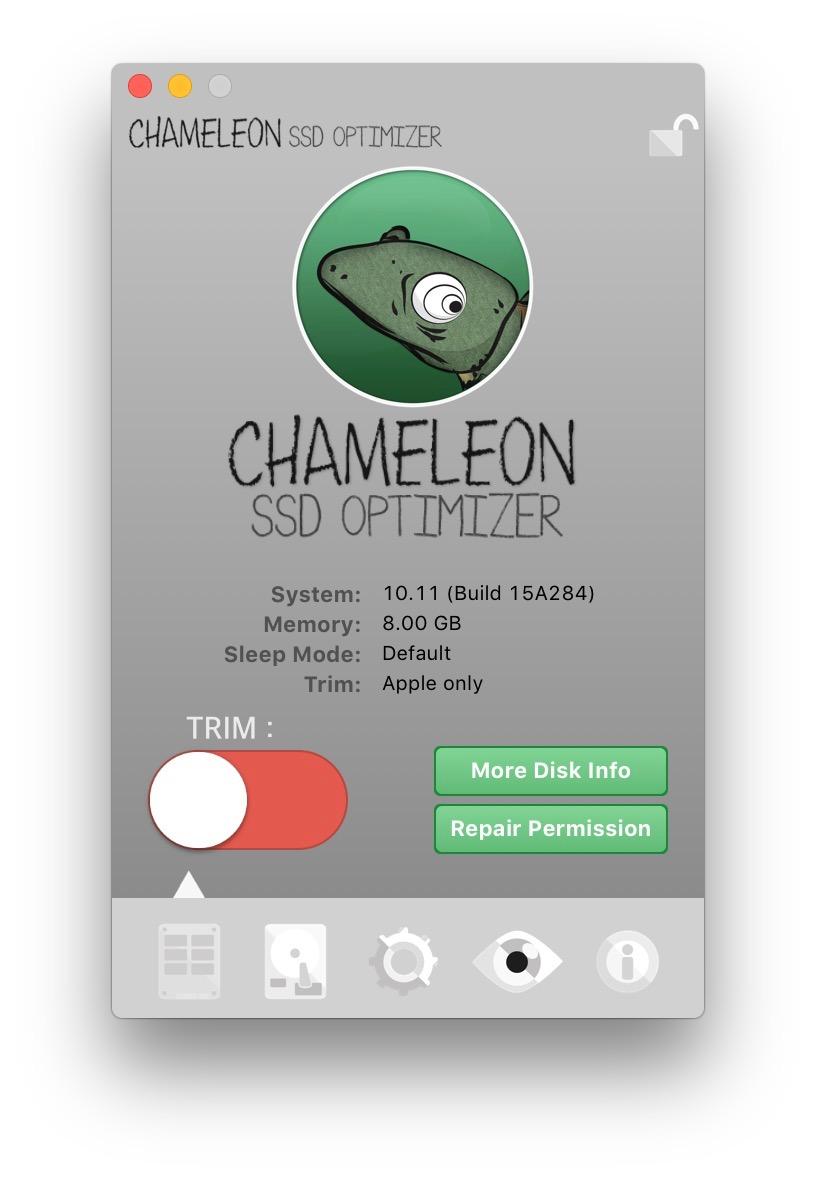
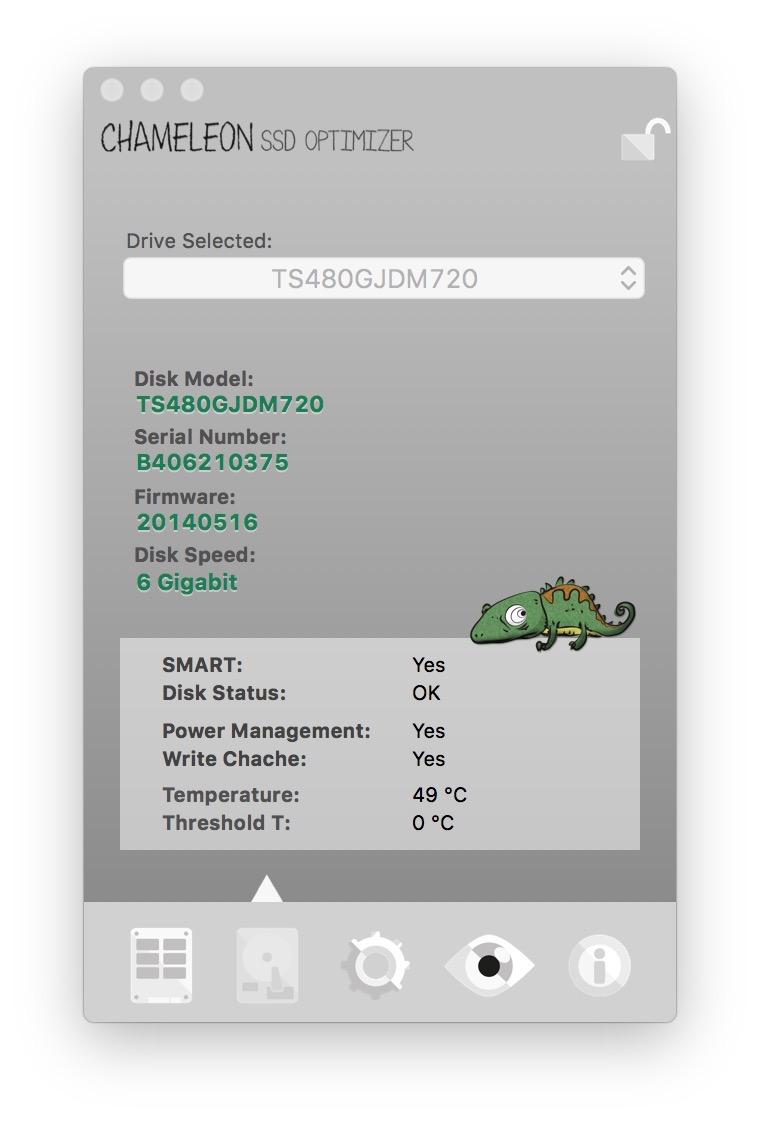 Program ini memiliki empat tab informasi utama - informasi utama, yang, secara umum, dapat dibatasi, tersedia di bagian More Disk Info. Aplikasi ini juga memindai SSD ke model, nomor seri, kecepatan, dan suhu. Miniatur dan minimalis, tetapi semuanya jelas.Di tab Pengaturan, Anda dapat menonaktifkan Sudden Motion Sensor karena kurangnya kepala yang bergerak di SSD. Tetapi fungsi NOATIME, sebaliknya, layak untuk diaktifkan: ini mencegah merekam waktu akses terakhir ke file, sehingga sumber dayanya menjadi lebih mudah diakses.Khususnya yang perlu diperhatikan adalah mode tidur - Atur Mode Tidur. Ada tiga mode: A - di mana isi RAM tidak ditulis ke disk jika tutup laptop ditutup; B - di mana sistem menyimpan salinan isi RAM dalam mode tidur; C - di mana sistem dipulihkan dari citra disk. Dalam kasus terakhir, laptop "tertidur" lebih lambat, tetapi masa pakai baterai ditingkatkan. Dua mode pertama diinstal pada komputer secara default.Kombinasi terbaik adalah menempatkan mode tidur ke posisi A dan mengaktifkan larangan membuat dump RAM dalam mode tidur.Adapun data tentang kapasitas disk, protokol dan penyediaan lebih, mereka dapat ditemukan di tab berikutnya. Dalam kasus kami, 17% jatuh pada bagian pengguna dan 0% - pada produsen. Hasil yang bagus.Seperti yang telah kita catat, program open-source didistribusikan secara gratis dan “hidup” melalui sumbangan sukarela. Mengingat bahwa itu tidak kalah dengan aplikasi pertama, ini adalah kabar baik.
Program ini memiliki empat tab informasi utama - informasi utama, yang, secara umum, dapat dibatasi, tersedia di bagian More Disk Info. Aplikasi ini juga memindai SSD ke model, nomor seri, kecepatan, dan suhu. Miniatur dan minimalis, tetapi semuanya jelas.Di tab Pengaturan, Anda dapat menonaktifkan Sudden Motion Sensor karena kurangnya kepala yang bergerak di SSD. Tetapi fungsi NOATIME, sebaliknya, layak untuk diaktifkan: ini mencegah merekam waktu akses terakhir ke file, sehingga sumber dayanya menjadi lebih mudah diakses.Khususnya yang perlu diperhatikan adalah mode tidur - Atur Mode Tidur. Ada tiga mode: A - di mana isi RAM tidak ditulis ke disk jika tutup laptop ditutup; B - di mana sistem menyimpan salinan isi RAM dalam mode tidur; C - di mana sistem dipulihkan dari citra disk. Dalam kasus terakhir, laptop "tertidur" lebih lambat, tetapi masa pakai baterai ditingkatkan. Dua mode pertama diinstal pada komputer secara default.Kombinasi terbaik adalah menempatkan mode tidur ke posisi A dan mengaktifkan larangan membuat dump RAM dalam mode tidur.Adapun data tentang kapasitas disk, protokol dan penyediaan lebih, mereka dapat ditemukan di tab berikutnya. Dalam kasus kami, 17% jatuh pada bagian pengguna dan 0% - pada produsen. Hasil yang bagus.Seperti yang telah kita catat, program open-source didistribusikan secara gratis dan “hidup” melalui sumbangan sukarela. Mengingat bahwa itu tidak kalah dengan aplikasi pertama, ini adalah kabar baik.Disk sensei
Ingat Trim Enabler yang terkenal? Pengembang aplikasi sepenuhnya memikirkan kembali desain dan kemampuan produk mereka dan mengeluarkannya dalam bentuk baru, dengan nama baru. Sekarang ini bukan hanya utilitas aktivasi Trim, tetapi program lengkap untuk memantau status dan "kesehatan" SSD.Tab Dashboard menampilkan semua informasi yang diperlukan tentang solid-state drive: pabrikan, nomor seri, jumlah data yang direkam dan dibaca, kapasitas (termasuk ruang yang diisi), suhu, dan bahkan indikator kesehatan keseluruhan drive. Data disajikan dalam bentuk yang mudah untuk persepsi, tanpa indikator yang tidak perlu dan sampah lainnya.Informasi tentang aktivitas kehidupan SSD disajikan di tab Health - di sini adalah jumlah siklus, dan data kesalahan, serta informasi menarik seperti waktu disk saat ini. Total 16 indikator tersedia, masing-masing SSD "sehat" harus lulus tanpa masalah. Seperti yang dapat kita lihat, dalam kasus kami 16/16 - itu berarti drive benar-benar sehat. Namun, ini dikenal dalam utilitas masa lalu.Dan sekarang, mungkin, tentang salah satu keunggulan utama Sensei Disk. Kami beralih ke bagian Visual, yang menyediakan informasi visual tentang konten yang dihosting di SSD. Data diurutkan secara cerdik berdasarkan sektor (hai, Disk Daisy), dan Anda dapat segera melihat file mana yang paling banyak menggunakan drive.Dalam kasus kami, misalnya, foto menempati banyak ruang. Dalam aplikasi ini, Anda dapat mengikuti jalur ke file tertentu, yang sangat nyaman. Tidak setiap program di segmen ini dapat membanggakan kesempatan seperti itu.Tetapi bonus yang menyenangkan tidak berakhir di sana. Di Alat, Anda dapat menghapus cache, mengaktifkan Trim, dan mengoptimalkan proses yang kami lihat di Chameleon SSD Optimizer: sensor gerak, mesin waktu lokal, menulis data RAM ke disk.Dan jika Anda benar-benar bosan, Anda dapat menjalankan benchmark atau melihat proses yang berjalan. Eh, hanya kopi yang tidak menyeduh Sensei Disk ini.Untuk semua kesenangan ini, tentu saja, Anda harus membayar - $ 19,99 untuk versi berlisensi, tialka mingguan disediakan sehingga Anda dapat mencoba semuanya sendiri.OCZ SSD Guru
Utilitas keren untuk mengelola dan memantau SSD dari OCZ (dari kami, ya :)). Belum ada versi untuk OS X, tetapi masalah ini diselesaikan dengan cepat membuat USB flash drive bootable dengan aplikasi yang sesuai.Ini bisa dilakukan dengan sangat sederhana. Anda akan memerlukan flash drive reguler dan paket distribusi program dalam format .dmg, yang dapat diunduh dari situs web OCZ secara gratis dengan memilih produk yang tepat. Pertama, format flash drive dalam format FAT dan tentukan SSDSUPPORT sebagai namanya. Untuk tugas ini, bahkan utilitas disk standar pun sesuai.Setelah pemformatan selesai, pasang gambar yang diunduh dan salin semua file di dalamnya ke drive flash USB.Setelah itu, Anda harus menghapus USB flash drive, matikan Mac, masukkan kembali, dan kemudian nyalakan komputer dengan tombol Option (Alt) dimulai. Pilih USB flash drive sebagai volume boot.Setelah itu, Anda akan mendapatkan akses ke utilitas SSD Guru dan Anda akan dapat menggunakannya sepenuhnya.Apa solusi OCZ gratis yang mampu? Pertama, program memberikan informasi umum tentang drive, termasuk kapasitas, kesehatan, ruang yang ditempati, antarmuka, model dan nomor seri drive.Di tab Tuner, Anda dapat mengaktifkan Trim tanpa menggunakan program pihak ketiga dan melihat lebih dari penyediaan data. OCZ menyediakan solusi nyamannya sendiri untuk tujuan ini.Di sini Anda dapat mengunduh pembaruan yang diperlukan dan menjalankan pemformatan disk aman.Semua dalam semua, benar-benar harus dimiliki untuk pemilik SSD OCZ. Ini didistribusikan secara gratis.Alih-alih output
Seperti yang Anda lihat, masing-masing utilitas baik dengan caranya sendiri, dan setiap orang memiliki kelebihan dan kekurangan masing-masing. Dalam hal disk dari OCZ, sangat mungkin untuk bertahan dengan solusi gratis standar. Tapi pecinta menjaga semuanya di bawah kendali, tentu saja, tidak akan menghentikan harga $ 20. Pilihan ada padamu!Source: https://habr.com/ru/post/id385709/
All Articles